जीमेल ईमेल नहीं भेज रहा है या प्राप्त नहीं कर रहा है
कई उपयोगकर्ताओं को अपने जीमेल(Gmail) खाते के साथ एक समस्या का सामना करना पड़ता है कि उन्हें प्रेषकों से ईमेल प्राप्त नहीं होते हैं। यदि आपके जीमेल खाते को ईमेल नहीं( Gmail account is not receiving emails) मिल रहे हैं तो यह लेख आपकी मदद करेगा । अधिकांश समय, किसी भिन्न ब्राउज़र पर स्विच करने से समस्या हल हो जाती है।
मेरा जीमेल(Gmail) ईमेल क्यों नहीं भेज रहा है या प्राप्त नहीं कर रहा है?
हो सकता है कि आपके ब्राउज़र या ऐप का कैश दूषित हो गया हो। हमारा सुझाव है कि आप अपना ब्राउज़र कैश साफ़ करें और देखें। हम जीमेल स्टोरेज डेटा(Gmail Storage Data) का भी सुझाव देते हैं और देखते हैं।
हम देखेंगे कि अगर जीमेल(Gmail) को पहले भाग में ईमेल प्राप्त नहीं हो रहे हैं और अंत में, उस पोस्ट से लिंक करें जो जीमेल ईमेल नहीं भेज रहा है तो आपको क्या करना(Gmail) होगा।
जीमेल को ईमेल नहीं मिल रहे हैं
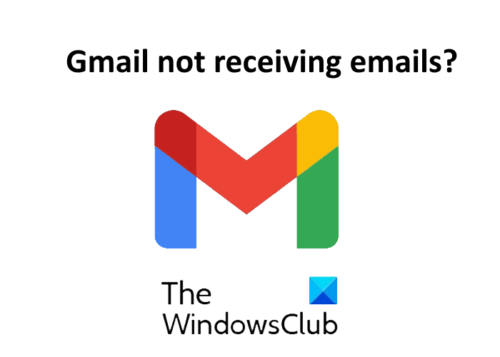
अगर जीमेल(Gmail) ईमेल नहीं भेज रहा है या प्राप्त नहीं कर रहा है, तो अपना जीमेल(Gmail) अकाउंट किसी दूसरे वेब ब्राउजर में खोलें और देखें। यदि समस्या अभी भी बनी रहती है, तो यहां बताए गए सुधारों को एक-एक करके आज़माएं।
- अपना स्पैम फोल्डर देखें।
- प्रेषक से संपर्क करें।
- क्लाउड स्टोरेज की जाँच करें।
- ईमेल फ़िल्टर जांचें।
- ईमेल अग्रेषण बंद करें।
- एंटीवायरस(Antivirus) सुरक्षा को अस्थायी रूप से अक्षम करें ।
1] अपना स्पैम फ़ोल्डर जांचें
जब आप अपने इनबॉक्स में ईमेल प्राप्त करना बंद कर देते हैं तो आपको यह सबसे महत्वपूर्ण काम करना चाहिए। जीमेल(Gmail) में एक विकल्प है जो उपयोगकर्ताओं को उस मेल में कुछ संदिग्ध महसूस होने पर ईमेल को स्पैम के रूप में चिह्नित करने देता है। उपयोगकर्ताओं के लिए सेवाओं को अधिक सुरक्षित बनाने के लिए जीमेल इस जानकारी का उपयोग समान ईमेल की पहचान करने के लिए करता है। (Gmail)चूंकि कोई भी फ़िल्टर 100% सटीक नहीं होता है, इसलिए संभावना है कि किसी ज्ञात प्रेषक का ईमेल आपके जीमेल(Gmail) खाते के स्पैम फ़ोल्डर में आ सकता है।
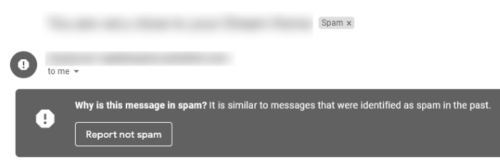
स्पैम फ़ोल्डर की जांच करने के लिए, अपने जीमेल(Gmail) खाते के बाएं पैनल को नीचे स्क्रॉल करें और अधिक क्लिक करें। अब, स्पैम फ़ोल्डर खोजने के लिए और नीचे स्क्रॉल करें। इसे खोलने के लिए क्लिक करें(Click) और जांचें कि ईमेल उस फ़ोल्डर में है या नहीं। यदि आप अपने स्पैम फ़ोल्डर में ईमेल पाते हैं, तो उसे खोलें और “ रिपोर्ट नॉट स्पैम(Report not spam) ” पर क्लिक करें ।
2] प्रेषक से संपर्क करें
यदि आपको स्पैम फ़ोल्डर में ईमेल नहीं मिलता है, तो आपको प्रेषक से संपर्क करना चाहिए (यदि आप कर सकते हैं) और उसे अपने आउटबॉक्स की जांच करने के लिए कहें। संदेश प्रेषक के आउटबॉक्स में भी अटक सकता है। अगर ऐसा है, तो भेजने वाले को फिर से ईमेल भेजने के लिए कहें।
पढ़ें(Read) : विंडोज 10 में हार्ड ड्राइव पर जीमेल का बैकअप कैसे लें(How to backup Gmail on Hard Drive in Windows 10) ।
3] क्लाउड स्टोरेज की जांच करें
अकाउंट बनाने पर गूगल(Google) यूजर्स को फ्री क्लाउड स्टोरेज स्पेस मुहैया कराता है। Google शीट्स(Google Sheets) , Google ड्राइव(Google Drive) , Google डॉक्स(Google Docs) , जीमेल(Gmail) इत्यादि जैसी सभी Google सेवाएं , डेटा को ऑनलाइन स्टोर करने के लिए इस मुफ्त क्लाउड स्टोरेज स्पेस को साझा करती हैं। जब यह क्लाउड स्टोरेज स्पेस भर जाता है, तो आपको कोई ईमेल प्राप्त नहीं होगा। आप Google डिस्क खोलकर जांच सकते हैं कि आपके (Google Drive)Google खाते में कितना क्लाउड संग्रहण स्थान उपलब्ध है ।
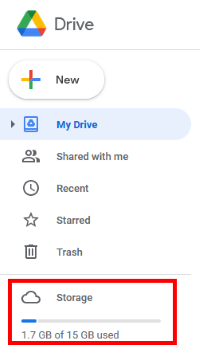
अगर मेमोरी भर गई है, तो जगह खाली करने के लिए कुछ डेटा मिटाएं. सबसे पहले(First) , ट्रैश में मौजूद सभी ईमेल हटाएं । अब, स्पैम फ़ोल्डर की जांच करें कि इसमें कोई महत्वपूर्ण ईमेल है या नहीं। यदि नहीं, तो इसे खाली करने पर विचार करें। आप Google डिस्क(Google Drive) से अनावश्यक डेटा भी हटा सकते हैं ।
4] ईमेल फ़िल्टर जांचें
जीमेल(Gmail) में ईमेल फिल्टर एक उपयोगी फीचर है । यह सुविधा उपयोगकर्ताओं को किसी विशेष प्रेषक के सभी ईमेल को ब्लॉक करने देती है। जांचें कि आपने ईमेल को ब्लॉक किया है या नहीं।
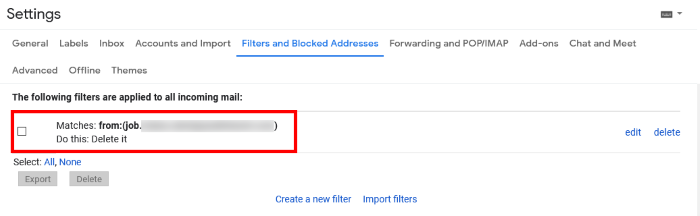
ईमेल फ़िल्टर जांचने के लिए नीचे सूचीबद्ध चरणों का पालन करें:
- (Click)अपने जीमेल(Gmail) खाते के ऊपरी दाएं कोने में सेटिंग(Settings) आइकन पर क्लिक करें ।
- " सभी सेटिंग्स देखें(See all settings) " चुनें ।
- " फ़िल्टर और अवरुद्ध पते(Filters and Blocked Addresses) " पर क्लिक करें । सभी अवरुद्ध ईमेल पते यहां दिखाई देंगे।
- एक विशेष मेल पता चुनें जिसे आप ब्लॉक नहीं करना चाहते हैं और फ़िल्टर को हटाना चाहते हैं।
5] ईमेल अग्रेषण बंद करें
ईमेल(Email) अग्रेषण एक उपयोगी सुविधा है जो ईमेल को एक ईमेल पते से दूसरे ईमेल पते पर स्वचालित रूप से अग्रेषित करती है। यदि आपके पास एक से अधिक जीमेल(Gmail) खाते हैं, तो आप अपना समय बचाने के लिए इस सुविधा को चालू कर सकते हैं। हो सकता है कि आपने गलती से इस सुविधा को चालू कर दिया हो, इसे अक्षम करने पर विचार करें।
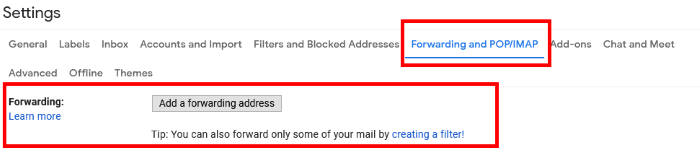
जीमेल(Gmail) में ईमेल अग्रेषण सुविधा को बंद करने के लिए , नीचे सूचीबद्ध चरणों का पालन करें:
- (Click)सेटिंग्स(Settings) आइकन पर क्लिक करें और " सभी सेटिंग्स देखें(See all Settings) " चुनें ।
- " Forwarding and POP/IMAP " पर क्लिक करें ।
- यदि आपने इस सुविधा को सक्षम किया है, तो आपको वहां " अक्षम अग्रेषण(Disable Forwarding) " विकल्प दिखाई देगा। इसे चुनने के लिए क्लिक करें।
- " परिवर्तन सहेजें(Save Changes) " बटन पर क्लिक करें।
6] अस्थायी रूप से एंटीवायरस फ़ायरवॉल सुरक्षा अक्षम करें(Disable Antivirus Firewall)
फ़ायरवॉल(Firewall) सुरक्षा वाले कुछ एंटीवायरस ईमेल को ब्लॉक भी कर सकते हैं। आप एंटीवायरस फ़ायरवॉल(Firewall) सुरक्षा को अस्थायी रूप से अक्षम करके इसकी जांच कर सकते हैं । यदि एंटीवायरस फ़ायरवॉल(Firewall) को अक्षम करने के बाद , आप ईमेल प्राप्त करना शुरू करते हैं, तो अपने एंटीवायरस सॉफ़्टवेयर को दूसरे के साथ बदलें।
जीमेल ईमेल नहीं भेज रहा
अगर आपका ईमेल जीमेल के आउटबॉक्स में फंस गया है(email is stuck in the Outbox of Gmail) तो यह पोस्ट आपकी मदद करेगी ।
आशा है कि इससे मदद मिलेगी।
आगे पढ़िए(Read next) : फ़िल्टर का उपयोग करके जीमेल से चयनित ईमेल को ऑटो-डिलीट कैसे करें(How to auto-delete selected email from Gmail using Filters) ।
Related posts
जीमेल और आउटलुक ईमेल संदेशों में टेबल कैसे जोड़ें
जीमेल पर नज फीचर को कैसे इनेबल और इस्तेमाल करें
जीमेल ईमेल को ईएमएल फाइल के रूप में डेस्कटॉप पर कैसे सेव करें
जीमेल डेस्कटॉप से टॉप पिक्स कैसे निकालें
जीमेल में अटैचमेंट के रूप में ईमेल कैसे अटैच करें और भेजें
Gmail पर ब्लॉक की गई फ़ाइलें कैसे भेजें
Google संपर्क या जीमेल में संपर्क कैसे जोड़ें और हटाएं
विंडोज़ के लिए ईमेल इनसाइट्स आपको आउटलुक ईमेल और जीमेल को जल्दी से खोजने देता है
जीमेल में स्मार्ट कंपोज और स्मार्ट रिप्लाई को कैसे डिसेबल करें
जीमेल में फेसबुक कॉन्टैक्ट्स कैसे इंपोर्ट करें
बिना जीमेल डिलीट किए गूगल प्लस अकाउंट कैसे डिलीट करें
जीमेल में फ्री में गूगल वर्कस्पेस कैसे सेट करें
Gmail फ़िल्टर का उपयोग करके अपना इनबॉक्स कैसे व्यवस्थित करें
जीमेल में गोपनीय मोड को कैसे सक्षम और उपयोग करें
जीमेल पर एक साथ कई ईमेल को एक साथ कैसे फॉरवर्ड करें
जीमेल में नया फोल्डर या लेबल कैसे बनाएं
जीमेल साइडबार से गूगल मीट को कैसे हटाएं
जीमेल के लिए बुमेरांग आपको ईमेल भेजने और प्राप्त करने का समय निर्धारित करने देता है
जीमेल में एक साथ कई संपर्कों का चयन करने के लिए ईमेल सूची कैसे बनाएं
UpSafe GMail बैकअप फ्रीवेयर का उपयोग करके जीमेल ईमेल का बैकअप कैसे लें
